二级路由如何设置?
- 格式:doc
- 大小:243.50 KB
- 文档页数:4

双路由器设置实例与要点:不管二级路由器W AN口静态还是动态连接,由第一级路由到第二级路由是Lan口—Lan口,还是Lan口---Wan口,注意一般只要设置第二级路由器,当拔下从第一级路由器来的网线,电脑上的本地连接先禁用一下,然后启动,这样才能有效识别端口。
只要两台路由器的LAN口IP不再同一个网段,怎么设置都可以。
这里假设有两台路由器A路由器为一级路由器LAN 口IP:192.168.1.1B路由器为二级路由器LAN 口IP:192.168.0.1下列所有图片均为二级路由器图片。
B路由器图片A路由器接外网线,wan口。
然后从LAN口接一根线到B路由器。
有两种形式:动态设置B路由器,A:LAN TO B:WAN即A路由器从LAN(局域网)口接一根线到B路由器W AN口(外网——广域网)。
B:高级设置里面WAN口使用动态设置,由上级路由器A自动分配IP,上级路由器中从LAN 口分一根线到B路由器W AN口。
(前提条件是A路由器中DHCP必须开启,这样才能自动分派IP给从A路由器中LAN口出来的设备。
)B路由器总体状态:B路由器LAN口设置B路由器W AN口设置A路由器中DHCP必须开启,且B路由器中DHCP最好开启,这样才能自动分派IP给从B路由器中LAN口出来的设备。
这些设备在电脑的本地连接属性中internet属性设置为自动获取IP和DNS服务器。
最后,重启B路由器A:LAN TO B:LANB:高级设置里面W AN口使用静态设置,B的W AN口IP设置为192.168.1.151。
必须与A 的LAN口在同一网段。
但不能与本机即B路由器的LAN口在同一网段(A路由器中DHCP可以开启也可以关闭,因为这是静态分配的。
但这样不能够自动分派IP给从A路由器中LAN 口出来的其他设备。
其他设备也要在A路由中设置好静态IP。
不推荐。
推荐开启DHCP)且B路由器中DHCP最好开启,这样才能自动分派IP给从B路由器中LAN口出来的设备。

路由器接路由器怎么设置
要设置路由器接路由器,您需要遵循以下步骤:
1. 确保您拥有两个路由器以及相应的网线。
2. 将一个路由器连接到您的宽带代理,这可以通过将一根网线连接到宽带代理的WAN端口(通常标有Internet或WAN字样)实现。
3. 将另一根网线从第一个路由器的LAN端口(通常标有1、2、3、4或LAN 字样)连接到第二个路由器的WAN端口。
4. 打开第一个路由器的管理界面,通常是在浏览器中输入路由器的IP地址来访问管理界面。
您可以在路由器的用户手册中找到IP地址,默认情况下通常是192.168.0.1或192.168.1.1。
5. 进入管理界面后,找到“设置”或“网络设置”选项,并选择“WAN”设置。
6. 在WAN设置中,选择DHCP模式(如果您的宽带代理使用DHCP分配IP 地址)或手动模式,并输入您从宽带代理获得的IP地址、子网掩码和默认网关。
7. 点击“保存”或“应用”以保存设置。
8. 在第二个路由器上,重复步骤4至步骤7,但这一次不需要设置WAN端口,而是将其设置为LAN模式。
这意味着第二个路由器将成为一个接入点,将主路由器的信号转发给您的设备。
9. 在第二个路由器上设置一个不同的SSID(无线网络名称)和密码,以避免与主路由器发生冲突。
10. 将您的设备连接到第二个路由器的无线网络或使用网线连接到其中一个LAN端口。
11. 测试您的无线和有线连接,确保设备可以正常访问互联网。
请注意,正确设置路由器间的连接是关键,不正确的设置可能会导致网络问题。
如果您对网络设置不确定,请尽量咨询网络专业人士的帮助。

1级访问二级路由的方法(原创版3篇)目录(篇1)1.引言2.一级访问二级路由的概述3.访问二级路由的方法4.注意事项5.结论正文(篇1)【引言】在网络世界中,路由器是连接不同网络的设备,它扮演着交通指挥官的角色。
访问二级路由对于网络管理和维护人员来说具有重要意义。
本文将为您介绍如何从一级网络访问二级路由的方法和相关注意事项。
【一级访问二级路由的概述】一级访问二级路由,是指在网络层次结构中,从更高层次的网络(一级网络)访问较低层次的网络(二级网络)中的路由器。
通过访问二级路由,可以实现对二级网络的监控、管理和维护。
【访问二级路由的方法】访问二级路由的方法有多种,以下为您介绍两种常用方法:1.通过 Telnet 访问二级路由Telnet 是一种网络协议,可以通过命令行方式登录到远程设备。
使用 Telnet 访问二级路由的步骤如下:a.在一级网络中的计算机上打开 Telnet 客户端b.输入二级路由器的 IP 地址c.输入用户名和密码进行登录d.登录成功后,通过输入相应命令进行二级路由器的配置和管理2.通过 SSH 访问二级路由SSH(Secure Shell)是一种加密的网络传输协议,可以确保数据在传输过程中的安全性。
使用 SSH 访问二级路由的步骤如下:a.在一级网络中的计算机上打开 SSH 客户端b.输入二级路由器的 IP 地址c.输入用户名和密码进行登录d.登录成功后,通过输入相应命令进行二级路由器的配置和管理【注意事项】访问二级路由时,请注意以下几点:1.确保网络连接正常,避免因为网络问题导致访问失败2.使用正确的用户名和密码进行登录,以免登录失败3.在进行配置和管理时,务必遵循网络规范和安全规定,以免引发网络故障【结论】从一级网络访问二级路由,有助于实现对二级网络的监控、管理和维护。
通过 Telnet 或 SSH 访问二级路由,可以轻松实现这一目标。
目录(篇2)1.引言:介绍 1 级访问二级路由的背景和需求2.访问二级路由的原理3.实现 1 级访问二级路由的方法4.实际操作步骤5.总结:回顾 1 级访问二级路由的过程和意义正文(篇2)一、引言在网络技术中,路由器是一种常见的设备,用于连接不同的网络并转发数据包。

网络、1级路由、2级路由设置、网线制作1、一台电脑、一个猫的设置2、多台电脑、一个猫、一个路由器(有线、无线)的设置3、多台电脑、一个猫、2级路由器(有线、无线)的设置4、MAC地址、DHCP服务器设置5、无线路由器防蹭网6、局域网、广域网7、本机电脑MAC地址查看方法8、网线制作1、一台电脑、一个猫的设置一、硬件连接adsl猫:一个接口接电话线,另一个接口接电脑网卡口。
二、拨号(ADSL)用户上网设置方法第一步将电脑IP地址设为自动获取IP电脑设置第二步ADSL拨号设置如果你安装的系统有ADSL拨号软件,且可进入以下图面则可跳过ADSL拨号设置,直接进入第三步ADSL拨号。
否则按下列步骤操作。
A.单击“开始"后在弹出菜单中选“控制面板”如图1-1。
(图1-1)B.在弹出窗口中单击左侧的“网络和Internet连接”(网络连接),如图1-2。
(图1-2)C.单击图1-3右侧窗口中的“网络连接”后,结果如图1-4所示。
(图1-3)(图1-4)D.双击图1-4中的“创建一个新建连接”即可开始建立一个新的拨号连接,弹出窗口“新建连接向导”如图1-5。
E.单击“下一步”,选择“连接到Internet(C)”,如图1-6所示。
(图1-5)(图1-6)F.单击“下一步”,选择“手动设置我的连接(M)”,如图1-7。
(图1-7)G.单击“下一步”,选择“用拨号调制解调器连接(D)”,如图1-8。
(图1-8)H.单击“下一步”,在此为你的连接起一个名字(也可使用默认值)如图1-9。
(图1-9)I.单击“下一步”之后在此输入电话号码如图1-10。
(图-10)J.单击“下一步”,在窗口中输入“用户名”和“密码”,如图1-11。
(图-11)K.单击“下一步”之后点击“完成”就完成了拨号连接的设置,如图1-12。
(如果想在桌面上添加快捷方式可选中“在我的桌面上添加一个到此连接的快捷方式”。
)(图-12)第三步ADSL拨号A.每次开电脑,都要打开“网络和拨号连接”窗口,双击你所创建的新连接,弹出窗口如图2-1。

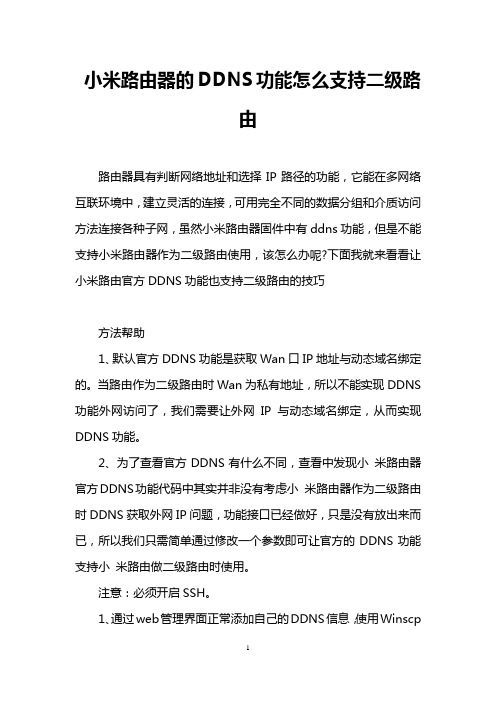
小米路由器的DDNS功能怎么支持二级路由路由器具有判断网络地址和选择IP路径的功能,它能在多网络互联环境中,建立灵活的连接,可用完全不同的数据分组和介质访问方法连接各种子网,虽然小米路由器固件中有ddns功能,但是不能支持小米路由器作为二级路由使用,该怎么办呢?下面我就来看看让小米路由官方DDNS功能也支持二级路由的技巧方法帮助1、默认官方DDNS功能是获取Wan口IP地址与动态域名绑定的。
当路由作为二级路由时Wan为私有地址,所以不能实现DDNS 功能外网访问了,我们需要让外网IP与动态域名绑定,从而实现DDNS功能。
2、为了查看官方DDNS有什么不同,查看中发现小米路由器官方DDNS功能代码中其实并非没有考虑小米路由器作为二级路由时DDNS获取外网IP问题,功能接口已经做好,只是没有放出来而已,所以我们只需简单通过修改一个参数即可让官方的DDNS功能支持小米路由做二级路由时使用。
注意:必须开启SSH。
1、通过web管理界面正常添加自己的DDNS信息,使用Winscp打开etc/config/ddns2、这里我使用的是花生壳,其他运营商也一样。
如图,其中一条是option ip_source参数,原来为network这里我们替换为web 即可。
3、到这里我们已经改好了,但是为了更快地解析到新的外网IP,我们去官网登陆自己的花生壳,在域名管理-壳域名中勾选自己需要使用的域名点击启用花生壳。
这样可以清除远端的A记录信息。
4、返回路由器web管理界面-系统设置-高级功能-DDNS,在添加的DDNS中点击强制更新即可。
剩下的只需等待外网IP与域名绑定了,这里需要好几分钟,别着急哦。
5、如此DDNS功能就也能支持二级路由啦。
相关阅读:路由器安全特性关键点由于路由器是网络中比较关键的设备,针对网络存在的各种安全隐患,路由器必须具有如下的安全特性:(1)可靠性与线路安全可靠性要求是针对故障恢复和负载能力而提出来的。
斐讯k2p路由器怎么设置斐讯k2p路由器怎么设置斐讯k2p路由器怎么设置篇1一、连接斐讯K2路由器1、斐讯K2无线路由器上有5个网线接口:有1个WAN接口,还有LAN1、LAN2、LAN3、LAN4共4个LAN接口。
2、WAN接口连接猫(宽带网线);电脑用网线连接到LAN1、LAN2、LAN3、LAN4中任何一个接口都可以。
二、设置电脑IP地址在设置斐讯K2路由器上网之前,需要先把电脑本地连接(以太网)中的IP地址,设置为“自动获得IP地址”。
三、设置斐讯K2路由器上网1、打开设置页面打开电脑上的浏览器,在浏览器最上方显示网址的位置,输入:p.to或者192.168.2.1——>然后点击“马上体验”2、选择“上网方式”这里我们可以看到,斐讯K2路由器中“上网方式”下面有3个选项:宽带帐号自动获取静态地址重要说明:“上网方式”是由用户办理的宽带业务类型决定的。
所以,不同用户的斐讯K2路由器中,“上网方式”选择是不相同的。
如果“上网方式”选择错误,会导致设置后不能上网的。
下面教大家判断自己家宽带的“上网方式”宽带帐号在开通宽带业务的时候,运营商提供的“上网帐号”、“上网密码”给你。
且在未使用路由器,电脑上网时,需要用到“宽带连接”拨号,拨号成功后电脑才能上网。
电脑用宽带连接拨号上网如果你的宽带与上面描述的一致,那么斐讯K2路由器中的“上网方式”,就应该选择:宽带帐号然后在“账号”中填写:上网账号——>“密码”中填写:上网密码——>然后设置“无线名称”、“无线网络密码”——>点击“完成”。
斐讯k2p路由器怎么设置篇2一、基本安全设置无线路由器基本安全设置主要包括以下几个方面:1、如果路由器默认后台设置登陆账户与密码还是admin的话,请立即更改路由器默认用户名和密码;2、路由器无线安全设置请选择最高级别的WPA2加密方式;3、无线Wifi密码请设置的尽量复杂一些,建议是数字、字母和符号的混合组合,密码长度最好大于8位数,例如:【@0846&15@26】这样的复杂长度密码,一般的蹭网卡都很慢破解;4、不要将无线路由器的Wifi密码告诉陌生不可信的人;5、移动设备(智能手机.平板)不要最好不要预约或者越ROOT,ROOT或者越狱后的设备尽量不要连接陌生不可信的Wifi网络;注:此条主要防止黑客入侵您的移动设备,被安装一些后门程序,然后移动设备连接家中的Wifi网络,就容易遭黑客窃取路由信息。
如何设置第二个路由器当成交换机我们如果安装了两个路由器怎么把第二个路由器设置成交换机来使用呢?下面由小编为你整理了如何设置第二个路由器当成交换机的相关方法,希望对你有帮助!设置第二个路由器当交换机的方法步骤如下两台路由器,直接连接网络的称为主路由器,连接主路由器LAN口的称为次路由器。
首先设置主路由器可以正常上网,如果你已经设置好,可以略过。
设置方法不详细说了,设置上网方式,一般是拨号,就是PPPOE,然后路由器默认IP地址192.168.0.1,其余默认就好了。
如果你设置了其他功能,比如MAC白名单等,建议恢复出厂后再重新设置。
重点就是设置次路由器了。
次路由器先不与主路由器相连。
用一根网线连接次路由器任一LAN口和电脑。
电脑浏览器输入192.168.0.1,登入路由器管理界面。
点击手动设置。
找到路由器IP地址项,将其改为其他地址,如192.168.0.2,只要与主路由器IP地址不相同即可。
修改后保存,重启路由器。
重启路由器后,需要在浏览器中输入新的IP地址才能访问,如输入192.168.0.2才能登入次路由器。
登入次路由器后,找到DHCP服务器设置,将其取消勾选。
这样一来,次级路由器失去自动分配IP的功能,在保存路由器设置后可能会出现无法登陆路由器设置的现象。
这时只需将电脑的本地连接TCP/IP v4设置IP为同一网段即可。
如图。
记得事后恢复自动获取IP地址。
好了,次级路由器就需要设置这些。
将主路由器的LAN口与次路由器的任一LAN口相连,两台路由器全部重启或断电后送电即可。
稍等片刻,连接次级路由器的设备就可以上网了。
这样的设置是次路由器当做交换机来用,IP地址由主路由器来分配,所以把次路由器的DHCP功能关闭。
这样所有连接主、次路由器的设备都在一个网络中,方便管理。
当然还有另一种方法,就是次路由器自己成立一个局域网,次路由器当做“路由器”来用。
猜你喜欢:1.水星无线路由器如何连接另外一台路由器2.两个路由器怎么设置3.水星无线路由器串联设置图解4.如何让两个路由器相连5.两台路由器如何设置扩展无线WiFi信号覆盖范围。
本文部分内容来自网络整理,本司不为其真实性负责,如有异议或侵权请及时联系,本司将立即删除!== 本文为word格式,下载后可方便编辑和修改! ==第二个路由器设置密码篇一:两个无线路由器串联在一起使用(两种方法很全面)随着局域网用户数据的增加,当一个路由器的端口不够用时,就需要接入新的扩展网络设置进行级联。
那么如何实现两个路由器的连接呢?其实两个路由器实现连接的方法有两种,一种是其于网络扩展的目地,通过LAN口来实现;另一种是出于共享上网的需要,通过WAN-LAN口连接来实现。
其实无论是哪一中连接方法,都可达到共享上网,扩展网络的需求。
首先和大家分享一下通过LAN口来实现:1,电信宽带接入线进路由A的WAN口;2,路由A的LAN1-4随便一口用网线连接笔记本或台式机;3,路由A的LAN1-4随便一口用网线连接路由B的随便一个LAN口;以上是正确连线方法,但是必须要合理设置路由后才能正常工作。
在进行上述连线前请进行如下设置:PS:路由A的设置在之前正常工作的情况下不需要改动,但请把路由A中的基础设置中DHCP功能打开,一般默认设置都是打开的。
这里要说的是路由B设置。
1、在操作系统中将本地连接的IP和DNS获取设置为自动获取不要手动指定网段。
2、把笔记本或者台式机用网线直接连接路由B之LAN口,本地连接显示连接成功后,浏览器中输入路由IP地址(一般是192.168.1.1或192.168.0.1),打开后输入用户名和密码进入设置页面。
3、进入基础设置找到LAN设置,把地址中192.168.1.1或者是192.168.0.1改为:192.168.1.2或者192.168.0.2,如果你的路由器是1就是1网段,如果是0就是0网段,这个请不要输错,按照你的路由器地址改,只把最后的1改成2即可,然后保存,重启。
4、打开新的浏览器输入刚才的新地址,比如是192.168.1.2,找到基础设置DHCP项,关闭DHCP功能,这一点比较重要,不要忽略掉,因为有路由A做DHCP了,所以为了避免冲突要关闭路由B的功能,保存,先不用重启路由B。
Q:如何设置二级路由?
A:连线方式:ADSL----路由A的WAN口----LAN口-----路由B的WAN口----LAN口----计算机。
设置二级路由时分两种情况:
1、上级路由器开启了DHCP功能,且没有其它DHCP服务器存在的情况下,二级路由可以使用动态IP
获取。(注意:两个路由器LANIP设置为不同网段)
2、上级路由器未开启DHCP服务器或存在多个DHCP服务器以及静态绑定的情况,二级路由可以设
置为静态IP方式。(注意:两个路由器LANIP设置为不同网段)
详细设置步骤:
一、使用静态IP设置
1、打开浏览器,在地址栏中输入http://192.168.1.1登陆路由器设置界面。(见下图)
2、点击“高级设置”进入管理界面。(见下图)
3、进入管理界面,点击“高级设置”--“WAN口设置”--模式选择“静态IP”-- 选择静态上网方式后 --
输入网络服务商提供上网的固定IP--“确定”。如下图如示:
4、设置好静态IP后,点击“高级设置”--“MAC克隆”--点击“克隆MAC地址”--“确定'”,如下图所
示:
5、克隆MAC地址后点击“系统工具”--“重启路由器”,重启后“连接状态”为“已连接”即设置成功,
如图所示:
二、使用动态IP设置
1、进入管理界面,点击“高级设置”--“WAN口设置”--模式选择“DHCP”-- “确定”。如下图如示:
2、确定后点击“系统工具”--“重启路由器”,重启后“连接状态”为“已连接”即设置成功,如图所示: